
علت خاموش و روشن شدن مک بوک : اگر شما نیز مک بوک باشید ممکن است هنگام کار کردن با آن متوجه شود که به صورت ناگهانی روشن یا خاموش میشود و نمیدانید دلیل این اتفاق چه چیزی است. ممکن است نگران شوید که مک بوک شما عیب و ایراد اساسی پیدا کرده باشد ما در این محتوا راه حلهایی را برای حل این معضل به شما معرفی خواهیم کرد. البته اگر علاقمند هستید بصورت حرفه تعمیرات انواع لپ تاپ را یاد بگیرید میتوانید در دوره آموزش تعمیرات لپ تاپ مجتمع فن و کار شرکت کنید.
اگر با خاموش و روشن شدن ناگهانی مک بوک مواجه شدید بهتر است که اطلاعات مهم را در یک فایل دیگر ذخیره کنید زیرا ممکن است مشکل از سیستم عامل مک شما باشد در نتیجه برای آنکه اطلاعات شما طی حل این مشکل از دست نرود میتوانید از یک حافظه دیگر برای ذخیره اطلاعات موجود در دستگاهتان استفاده کنید.
فهرست مطالب :
از جمله دلایلی که ممکن است مک بوک شما روشن و یا خاموش شود میتواند به دلیل بروز نبودن سیستم عامل آن باشد. زیرا اگر سیستم عامل را روشن کنید و این سیستم عامل باگی داشته باشد در نتیجه در دستگاه شما مشکل رخ خواهد داد.

در نتیجه این مشکل تنظیمات سیستم شما را به هم خواهد ریخت و باعث ایجاد این روشن و خاموش شدن ناگهانی خواهد شد. کاری که این مشکل خواهد کرد آن است که سیستم شما را به هم خواهد ریخت. در نتیجه بهتر است که نسخه های به روز سیستم عامل مک بر روی دستگاهتان نصب کنید زیرا همواره نسخه جدید سیستم عامل این وسیله خطاها و ایرادات نسخه قبلتر را ندارند و آنها رفع شده اند.
حین نصب نسخه بروز macOS ممکن است که سیستم شما خاموش و یا روشن شود که جای نگرانی ندارد. زیرا شما در حال تغییر در نسخه های نرم افزاری آن است. اگر خود سیستم قدیمی است و دیگر نمیتوان نسخههای بروز سیستم عامل را بر روی آن نصب کرد، میتوانید سخت افزار آن را ارتقا دهید تا در نتیجه عملکرد بهتری را بر روی سیستم خود تجربه کنید.
دلیل دیگری که ممکن است مک بوک شما ناگهانی خاموش و روشن شود میتواند به دلیل نصب نرم افزار مشکلدار بر روی آن باشد. زمانی که سیستم ناگهان خاموش یا روشن میشود به آن کرنل پنیک میگویند.
در واقع با نصب نرم افزار جدید بر روی سیستم خود ممکن است این مشکل را به وجود بیاورید و حتی ممکن است که قابل حل نباشد. در نتیجه زمانی که مک بوک به حالت خاموشی میرود در واقع به ری استارت نیاز دارد. زمانی که نرم افزاری بر روی سیستم شما این مشکل را ایجاد کند سیستم خود پیغام خطا میدهد که به دلیل بروز مشکل سیستم شما خاموش و روشن میشود و شما با دریافت این پیام متوجه خواهید شد که مشکل از نرمافزار جدیدی است که نصب کرده اید.
پس از آنکه با این پیام بر روی سیستم خود مواجه شدید باید در کادر دکمه more info را انتخاب کرد. با کلیک بر روی این گزینه میتوانید بفهمید کدام نرمافزار بر روی سیستم شما باعث ایجاد این مشکل شده است در نتیجه میتوانید دنبال آن بگردید و آن را حل کنید.
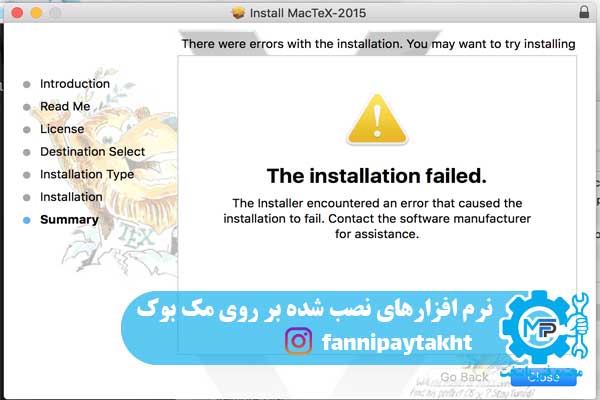
گاهی میتوان با بروزرسانی کردن نرمافزارها این مشکل را حل کرد. باید نرم افزار را از روی مک بوک خود حذف کرده و نرمافزار دیگری را نصب کنید. سپس سیستم را ری استارت کنید بهتر است از این نرمافزار تا زمانی که مطمئن شوید دیگر بر روی سیستم شما مشکلی ایجاد نمیکند استفاده نکنید مگر آن که نسخه جدیدی از آن معرفی شود.
همینطور برای حل مشکل نرم افزاری مک بوک میتوانید از این روش استفاده کنید به این صورت که، ممکن است با باز کردن چند برنامه به صورت همزمان دستگاه شما خاموش شود. برای اینکه این مشکل را حل کنید می توانید از راهکار زیر استفاده کنید.
در صورتی که این مشکل از بخش سختافزاری دستگاه باشد از آنجایی که مک بوک حساسیت بالایی دارد در نتیجه باید تعمیرکار مهارت بالایی داشته باشد.
اگر دستگاه های جانبی که به مک بوک وصل میشوند اختلال داشته باشند ممکن است باعث روشن و خاموش شدن سیستم گردند. در واقع این دستگاه های جانبی ممکن است که با مک بوک کار نکند و هر بار که قرار است با آنها ارتباط برقرار کند مشکل کرنل پنیک رخ دهد.
البته حل این مشکل کار آسانی نخواهد بود. برای حل این مشکل باید از قطعات سخت افزاری که به سیستم شما متصل است مانند کیبورد و ماوس و هر چیزی دیگری را که به پورت آن متصل است، از آن جدا کنید. سپس سیستم را از دوباره راه اندازی کنید.
در نتیجه اگر مشکل در یکی از این قطعات باشد بلافاصله آن را تشخیص خواهید داد. میتوانید این وسایل را جداگانه به مک بوک وصل کنید تا زمانی که خاموش و روشن شد بفهمید کدام یک از آنها باعث ایجاد این اختلال بوده است.
ممکن است دلیل خاموش و روشن شدن مک بوک به دلیل کرنل پنیک باشد. یعنی سیستم شما مشکلی نداشته باشد اما برنامهها و تنظیمات جدیدی را که در سیستم ایجاد کردهاید، سیستم را روشن و خاموش کند. در نتیجه خود دستگاه برای آنکه مشکل را حل کند به صورت اتوماتیک ریست میشود. زمانی که این اتفاق بیفتد شما تنها به صفحه log in دسترسی خواهید داشت. برای حل این مشکل میتوانید سخت افزارهای دستگاه را ریست کنید.
ریست کردن سیستم ممکن است تغییراتی را که ایجاد کردهاید مانند تغییرات در صفحه نمایش و غیره به حالت اولیه خود باز کردند. اما در عوض مشکل سیستم شما رفع خواهد شد و همچنین میتوانید از بخش NVRAM یا PRAM استفاده کنید و آن را به حالت اولیه بازگردانید.
برای آنکه این حالتها را در دستگاه خود اجرا کنید میتوانید از دکمههای ترکیبیoption و command, P, R استفاده کرده، آنها را همزمان فشار دهید و به مدت ۲۰ ثانیه نگه دارید. دومین کاری که باید انجام دهید آن است که قسمت سیستم کنترل را ریست کنید. ممکن است که انجام این عملیات ها با توجه به مدل مکبوک شما با هم متفاوت باشد.
ممکن است سیستم عامل مک بوک شما ایراد داشته باشد و باعث روشن و خاموش شدن دستگاه شود در نتیجه کاری که باید بکنید این است که MacOS را از دوباره نصب کنید. اگر با انجام روشهایی که معرفی کردیم مشکل مک بوک شما حل نشد در نتیجه باید متوجه شوید که ارور کرنل پنیک بسیار گسترده شده است و برای سیستم شما مشکلات بزرگتری را ایجاد کرده است.
در نتیجه می توانید از اول MacOS را نصب کنید. اگر چه با این کار بعضی از اطلاعات شما از دست خواهد رفت اما میتوانید اطلاعاتی که در دیسک نگهداری میشوند را نگهداری کنید. اگر با نصب دوباره سیستم عامل مک این مشکل حل نشود بهتر است که محتویات هارد دیسک را به طور کامل پاک کنید. برای آنکه اطلاعاتی که دارید از دست نرود میتوانید آن را در یک حافظه دیگر ذخیره کنید و یا از آنها back up بگیرید.
برای آنکه سیستم عامل مک بوک خود را به روز رسانی کنید میتوانید از راه حل زیر استفاده کنید.
در صورتی که دستگاه بیش از حد گرم شود نیز ممکن است به صورت خودکار خاموش شود.
از دلایلی که ممکن است سیستم شما بیش از حد گرم شود میتوان به خرابی باتری، ایراد در آدابتور، قرار گیری نامتعادل سیستم، اشاره کرد. برای حل این مشکل میتوانید دستگاه را بر روی سطح مناسب و متوازن قرار دهید. همینطور بهتر است سیستم تهویه مناسب داشته باشد.

از دلایل دیگر خاموش شدن مک بوک میتواند خرابی باتری باشد. به مرور زمان باتریهای مک بوک ممکن است کیفیت خود را از دست داده و نتوانند شارژ نگهداری کنند. درنتیجه با تعمیر این قسمت و یا تعویض آن میتوانید آن را حل کنید. در صورتی که از باتری این وسیله به درستی مراقبت کنید میتوانید از ایجاد این خطاها نیز جلوگیری کنید.
اگر با خاموش شدن ناگهانی سیستم خود مواجه شدید می توانید از گزینه بک آب در مک بوک استفاده کنید و سپس آن را سریعاً کنید در نتیجه می توانید از اطلاعات خود نگهداری کنید و همینطور برنامه هایی که هنوز باز هستند و بسته نشده اند را ببندید گزینه ریاستارت در مک بوک در گوشه سمت چپ دستگاه قرار دارد برای حل این مشکل نیاز به تنظیم مجدد کنترل گر مدیریت سیستم و یا smc نیاز داشته باشید.
برای تنظیم SMC میتوانید از راه های زیر استفاده کنید.
اگر مک بوک شما یک تراشهی امنیتی T2 دارد:
2- دکمه پاور را به مدت ۱۰ ثانیه نگه دارید.
3- سپس ۵ ثانیه صبر کنید و سیستم را روشن کنید.
اگر مک بوک شما تراشهی امنیتی T2 ندارد
اگر مک بوک تراشهی امنیتی T2 ندارد و باتری آن غیر قابل جابجایی است
اگر مک بوک تراشه امنیتی T2 ندارد و باتری قابل جابجایی است
این بخش در مک بوک وظیفه دارد تا داده ها و اطلاعاتی که در آن قرار میگیرد را ذخیره کند اگر دستگاه ناگهان خاموش شود ممکن است مشکل از این بخش باشد. در نتیجه با انجام یکسری تنظیمات میتوان آن را حل کرد. باید PRAMرا دوباره تنظیم کنید برای این کار میتوانید راهکار زیر را دنبال کنید.

اگر ناگهانی خاموش و روشن شدن مک بوک را جدی نگیرید و به سرعت آن را حل نکنید ممکن است آسیب جدی به سایر قطعات سخت افزاری سیستم وارد کند. ممکن است با باز کردن درب مک بوک دستگاه روشن شود همین طور ممکن است زمانی که آن را به برق بزنید صفحهی آن روشن شود بدون آنکه از دکمه پاور استفاده کنید. این مشکل میتواند برای شما ناخوشایند باشد.
خاموش شدن ناگهانی محصولات اپل اتفاق غیرمنتظره ای نیست و ممکن است برای سیستمهایی که محصول این کمپانی هستند، پیش بیاید که قابل حل است. اگر با تمام روش هایی که به شما ارائه دادیم و نتوانستید این مشکل را حل کنید پیشنهاد میکنیم که از فرد متخصص و یا یک مرکز تعمیرات تخصصی اپل کمک بگیرید.
مجتمع فن و کار برگزار کننده دوره های فنی مانند: آموزش تعمیرات موبایل ، آموزش تعمیرات لوازم خانگی ، آموزش تعمیرات برد الکترونیکی ، آموزش تعمیرات یخچال ، آموزش plc و … می باشد. برای کسب اطلاعات بیشتر با شماره های آموزشگاه تماس بگیرید.